word文档中的内容如何替换?
摘要:word怎样替换文中内容,word文档是我们学习,办公,工作等最需要的编辑软件,学校,企业,单位等都会用到,有时还是会遇到很多不懂的哦,可以...
word怎样替换文中内容 ,word文档是我们学习,办公,工作等最需要的编辑软件,学校,企业,单位等都会用到,有时还是会遇到很多不懂的哦,可以在这里学习得到,每个方法简单实用。如何替换文中内容很简单,步骤如下。
步骤
1、打开word文档,单击 “开始”,然后点击右边“替换”按钮,如图;
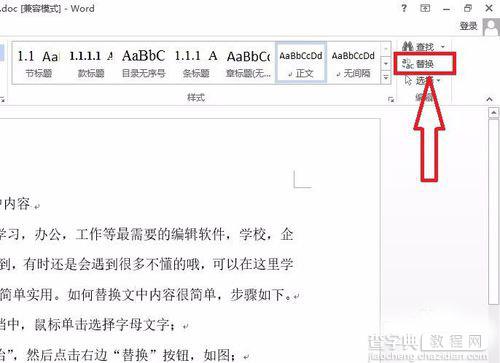
2、点击“替换”,在查找内容里面输入需要替换的内容,如图;
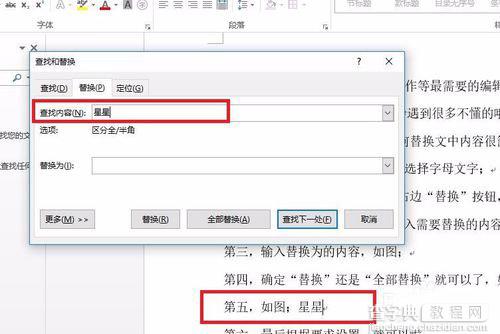
3、输入替换为的内容,如图;
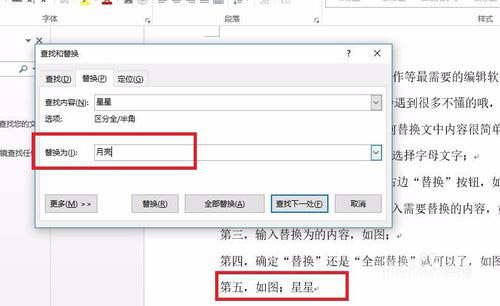
4、确定“替换”还是“全部替换”就可以了,如图;
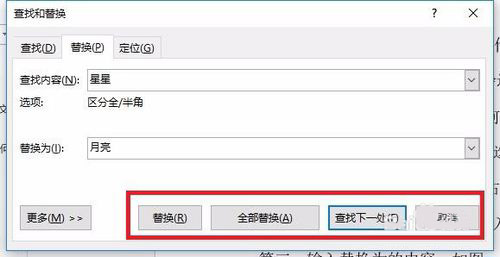
5、最后根据要求设置,就可以啦。
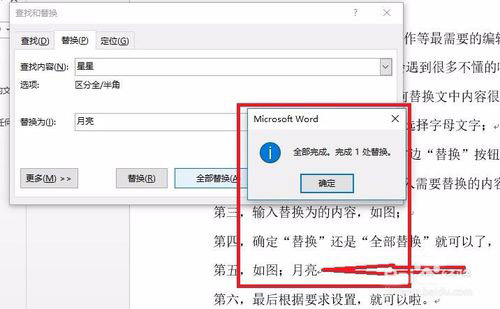
以上就是word文档中的内容如何替换方法介绍,操作很简单的,大家学会了吗?希望这篇文章能对大家有所帮助!
【word文档中的内容如何替换?】相关文章:
上一篇:
word如何对表格进行编辑?
